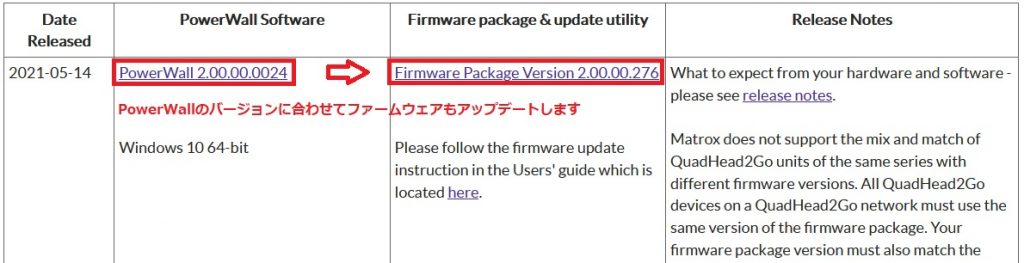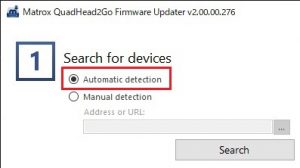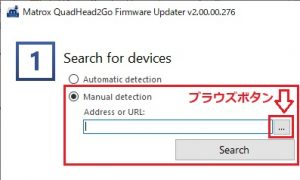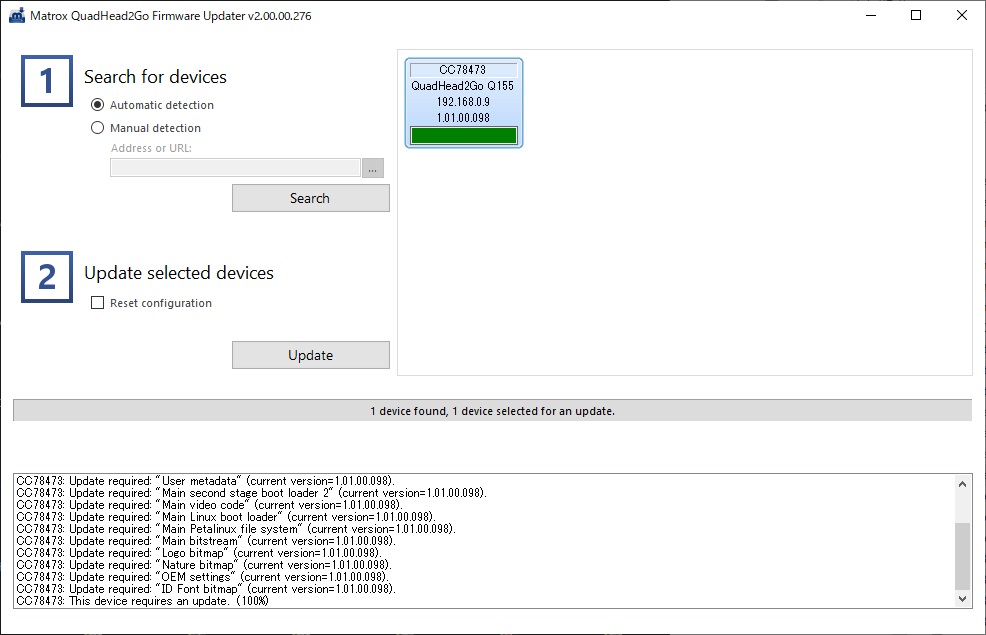ご購入後、最初にご利用頂く前に最新のファームウェアにアップデートを行ってください。最新のファームウェアは、Matrox社のウェブサイトで公開しています。
※Matrox PowerWallを最新版にアップデートを行う場合は、ファームウェアも同時にアップデートを行ってください。PowerWallとファームウェアのバージョンが一致していない場合、QuadHead2Goデバイスが正常に動作しない場合がございます。
ダウンロード後、以下の手順でアップデートを行います。
1.QuadHead2Go本体とアップデーターを実行するPCをDHCPサーバーが設置されているネットワークに接続します。
2.ダウンロードしたアップデータ(zipファイル)を解凍し、「UpdaterUI.exe」をダブルクリックして実行します。
3.アップデータが起動したら「Automatic detection」もしくは、「Manual detection」のいずれかを選択して、QuadHead2Goユニットをネットワーク上から検出します。
「Automatic detection」→アップデータがネットワーク上にあるデバイスを自動で検索します。デバイスに割り当てられているIPアドレスが不明な場合はこちらを選択します。
「Manual detection」→デバイスに割り当てられているIPアドレスが判明している場合、または、Automatic detectionで検出できなかった場合は、こちらを選択します。検出したいデバイスの IPv4、IPv6、または DNS アドレスを入力します。
複数のアドレスを入力する場合は、スペースで区切ってください。ブラウズボタンをクリックして、1行に1つのアドレスを入力することもできます。アドレスの入力が完了したら、「Apply」をクリックします。最後に行った変更を破棄する場合は、「Cancel」をクリックします。
機器の検索を開始するには「Search」を、中止するには「Stop」をクリックします。デバイスの検索を再開するには、再度「Search」をクリックします。
4.ユニットが検出されたらアイコンをクリックして選択し、ユニットをアクティブにします。
5.「Update」をクリックして開始します。アップデートは最大で10分程度かかることがあります。
注意
アップデート実行中は、QuadHead2Goの電源ケーブルやネットワークケーブルを絶対に抜かないでください。故障の原因となります。